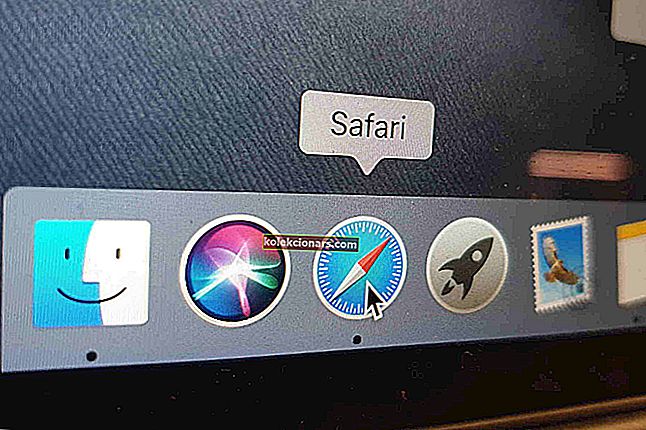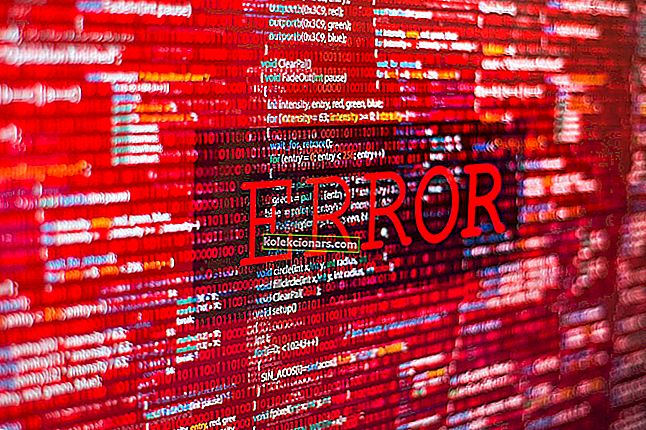- „Black Screen of Death“ klaidos nėra geros, neatsižvelgiant į platformą, kurioje jos įvyksta. „Xbox One“ nėra išimtis.
- Nors „BSoD“ taip pat gali paveikti jūsų konsolę, yra keletas būdų, kaip tai išspręsti, ir mes juos visus surinkome toliau pateiktame straipsnyje. Peržiūrėkite mūsų sprendimus ir netrukus pradėkite žaisti iš naujo.
- Jei yra kitų problemų, keliančių grėsmę jūsų žaidimų konsolei, eikite į mūsų „Xbox One“ problemų puslapį ir gaukite visus ieškomus atsakymus.
- Galite laisvai naršyti tinkamų konkrečios konsolės ir konkrečios problemos pataisymų ir „Xbox“ trikčių šalinimo centre.

Panašu, kad dabar „Xbox One“ kamuoja plačiai paplitęs juodo ekrano sutrikimas, turintis įtakos tai, kaip prietaisų skydelis įkeliamas iš interneto, todėl kai kurie skyriai atrodo tušti.
Jei esate vienas iš vartotojų, patiriančių juodą mirties ekraną „Xbox One“, pateikite „Microsoft“ siūlomus sprendimus.
Kaip išspręsti „Xbox One“ juodo ekrano problemas?
- Tuščias ekranas grįžus į pagrindinį puslapį
- Tuščias ekranas žiūrint „Blu-ray“ diską
- Tuščias ekranas įjungus konsolę
- AVR naudojimas sąrankoje
- Paprašykite remonto
- Kiti metodai
1. Grįžęs į pagrindinį ekraną tuščias ekranas
- Norėdami išjungti konsolę, maždaug 10 sekundžių palaikykite nuspaudę „ Xbox“ mygtuką priekyje konsolės.
- Paspauskite "Xbox mygtuką konsolės ar Xbox mygtuką" Xbox One belaidžiu valdikliu paversti konsolės atgal.
2. Tuščias ekranas žiūrint „Blu-ray“ diską
„Xbox One“ ekranas taip pat gali tapti tuščias, jei jo vaizdo išvestis nustatyta kaip „ Leisti 24Hz“ . Išjunkite Leisti 24Hz :
- Norėdami atidaryti vadovą, paspauskite belaidžio valdiklio „ Xbox“ mygtuką.
- Spustelėkite Visi nustatymai .
- Pasirinkite Ekranas ir garsas .
- Spustelėkite Vaizdo įrašo parinktys .
- Tada pasirinkite Įjungti 24Hz, kad išjungtumėte šį nustatymą.
3. Įjungus konsolę, tuščias ekranas
- Patikrinkite, ar televizoriuje nustatytas teisingas įvesties signalas (HDMI).
- Įsitikinkite, kad HDMI kabelio jungtis prie konsolės yra saugi.
- Patikrinkite, ar HDMI kabelio jungtis prie televizoriaus yra saugi.
- Patikrinkite, ar HDMI kabelis prijungtas prie konsolės išvesties į TV prievado.
- Atlikite šaltą įkrovą „Xbox One“ konsolėje 10 sekundžių palaikydami maitinimo mygtuką priekinėje konsolės dalyje, tada vėl įjunkite.
- Taip pat galite iš naujo nustatyti ekrano nustatymus:
- Jei „Xbox One“ konsolėje yra diskas, išimkite jį.
- Norėdami išjungti konsolę, penkias sekundes palaikykite paspaudę konsolės „ Xbox“ mygtuką.
- Norėdami įjungti konsolę, palaikykite nuspaudę „ Xbox“ mygtuką ir „ Eject“ mygtuką, kol išgirsite pyptelėjimą. Iš karto išgirsite vieną pyptelėjimą, o po 10 sekundžių - antrą. (Atminkite, kad tai paleidžia jūsų konsolę mažos skiriamosios gebos režimu (640 × 480). Šį nustatymą galite atstatyti per Nustatymai > Ekranas ir garsai > Vaizdo įrašo parinktys > TV raiška .
- Pakeiskite prie HDMI prijungtą televizorių, jei kiekvieną kartą paleidžiant reikia atlikti šiuos veiksmus.
- Prijunkite HDMI kabelį prie kito televizoriaus HDMI prievado.
- Norėdami prijungti konsolę prie televizoriaus, naudokite kitą HDMI kabelį.
- Prijunkite konsolę prie kito televizoriaus.
4. AVR naudojimas sąrankoje
Jei prijungsite „Xbox One“ prie garso ir vaizdo imtuvo, kuris prijungtas prie televizoriaus, bet vis tiek negarsės, tai yra pataisymas:
- Įjunkite įrenginius tokia tvarka:
- Pirmiausia įjunkite televizorių.
- Kai televizorius rodo vaizdą, įjunkite AVR.
- Įjunkite „Xbox One“ konsolę.
- Pasukite AVR įvesties šaltinį nuo „Xbox One“, tada vėl į HDMI arba HDMI2, tada vėl grįžkite prie HDMI1 naudodami televizoriaus nuotolinio valdymo pulto mygtuką Įvestis .
- Perkraukite AVR.
- Nustatykite, kad televizorius būtų prijungtas prie HDMI :
- Paspauskite „ Xbox“ mygtuką, kad atidarytumėte vadovą.
- Pasirinkite „ Settings“ .
- Spustelėkite Rodyti ir garsą .
- Pasirinkite Vaizdo išvestis .
- Spustelėkite TV ryšį .
- Pasirinkite HDMI parinktį.
5. Prašykite remonto
Jei anksčiau pateiktais sprendimais problema neišsprendžiama, kreipkitės į įrenginio palaikymo užklausą dėl remonto:
- Prisijunkite prie „Microsoft“ paskyros ir pasirinkite Problema su įrenginiu .
- Skiltyje Kuriam įrenginiui? pasirinkite „Xbox One“ konsolę arba ją užregistruokite.
- Spustelėkite „ Display Issue“ ir pasirinkite Next .
- Kitame puslapyje pateikite išsamią problemą lauke Aprašykite savo problemą .
- Atsižvelgdami į aprašytą problemą, turime sukurti paslaugų užsakymą, kad pakeistume jūsų įrenginį, spustelėkite Pirmyn .
- Atlikite nurodytus veiksmus, kad užbaigtumėte paslaugų užsakymą.
6. Kiti metodai
Yra keli kiti metodai, kurie padės išspręsti „Xbox One“ BSOD problemą:
- Atidarykite vadovą, paspauskite Pradžia ir tada eikite į kitą skirtuką nuo pagrindinės informacijos suvestinės, kad išvengtumėte klaidos.
- Taip pat galite nustatyti, kad konsolė veiktų neprisijungus, atsijungus nuo „Xbox Live“.
Štai, „Xbox One“ „BSoD“ nebeturėtų jūsų klaidinti.
Ar žinote kitų šios problemos pataisymų? Praneškite mums toliau pateiktame komentarų skyriuje.
DUK: Sužinokite daugiau apie „Xbox One“ BSOD
- Kodėl įjungus „Xbox“ mano televizoriaus ekranas yra juodas?
Įsitikinkite, kad naudojamas HDMI kabelis yra prijungtas prie tinkamo „Xbox Oneport“, kuris yra išvestas į televizorių . Taip pat gali padėti atjungti maitinimo laidą iš „Xbox“.
- Kaip pataisyti „Xbox One“, kai ekranas yra juodas?
Tokiu atveju problemą gali išspręsti griežtas konsolės nustatymas iš naujo. Peržiūrėkite šį straipsnį, norėdami pamatyti tikslius veiksmus ir rasti papildomų sprendimų.
- Kaip žinoti, kada miršta „Xbox One“?
Nuolatinės „Black Screen of Death“ klaidos, pasikartojantys klaidų pranešimai ir (arba) nereaguojantis valdiklis gali reikšti, kad „Xbox“ reikia taisyti ar atnaujinti.
Redaktoriaus pastaba : Šis įrašas iš pradžių buvo paskelbtas 2019 m. Kovo mėn. Ir nuo to laiko atnaujintas ir atnaujintas 2020 m. Kovo mėn., Kad būtų šviežesnis, tikslus ir visapusiškas.